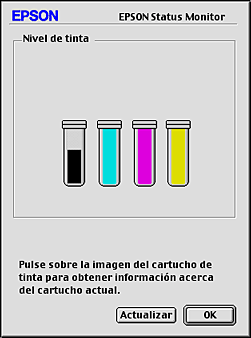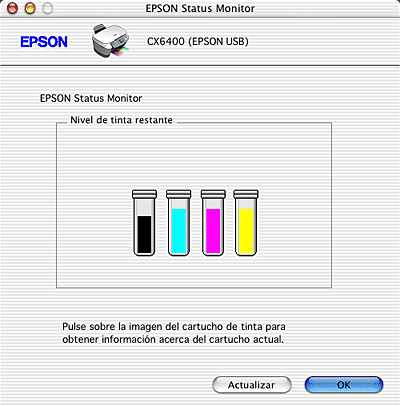Sustitución de cartuchos de tinta
Comprobación del suministro de tinta
 Con el panel de control
Con el panel de control
 En Windows
En Windows
 En Macintosh
En Macintosh
Puede comprobar la cantidad de tinta que queda en los cartuchos desde el equipo o desde el ordenador.
 |
Nota:
|
 | |
Después de sustituir el cartucho de tinta, si quedaba poca tinta podría aparecer como vacío. Cuando aparezca un mensaje indicando que queda poca tinta, prepare un nuevo cartucho.
|
|
Con el panel de control
Siga estos pasos para ver los niveles de tinta en el panel LCD.
 |
Compruebe que el equipo esté activado y luego pulse el botón Modo Configurar.
|
 |
Pulse el botón A varias veces hasta que en la pantalla LCD aparezca 2.Nivel tinta. Pulse el botón Color  . Aparecerá la cantidad de tinta restante. . Aparecerá la cantidad de tinta restante.
|
 |
Si desea sustituir el cartucho de tinta, vaya a la sección siguiente. Si desea regresar a la pantalla anterior sin sustituir el cartucho de tinta, pulse el botón OK.
|
 |  |
Precaución:
|
 |  | |
Deje el cartucho de tinta instalado hasta justo antes de su sustitución. En caso contrario, podría secarse la tinta que queda en los inyectores del cabezal de impresión.
|
|

[Arriba]
En Windows
Puede comprobar la cantidad de tinta que queda en los cartuchos de tinta tanto con EPSON Status Monitor 3 como con el contador de avance. Consulte la sección correspondiente más adelante para conocer más detalles.
EPSON Status Monitor 3
Abra EPSON Status Monitor 3 de una de estas formas.
-
Haga doble clic en el icono de acceso directo con forma de impresora de la barra de tareas de Windows. Si desea agregar un icono de acceso directo a la barra de tareas, consulte la Ayuda on-line.
-
Abra el software de la impresora, haga clic en la ficha Utilidades y luego en el botón EPSON Status Monitor 3.
Aparecerá un gráfico que muestra la cantidad de tinta restante.
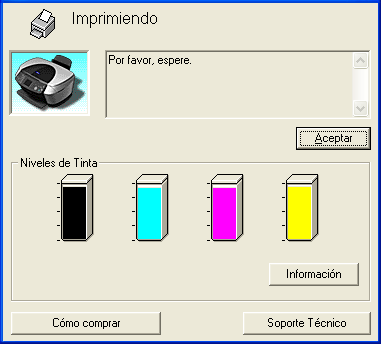
 |
Nota:
|
 | |
Si alguno de los cartuchos de tinta instalados en el equipo está dañado, es incompatible con el modelo de la impresora o está mal instalado, EPSON Status Monitor 3 no mostrará un cálculo correcto de la cantidad de tinta restante en ninguno de los cartuchos. Siempre que así lo indique EPSON Status Monitor 3, sustituya o vuelva a instalar los cartuchos de tinta.
|
|
Contador de avance
El cuadro de diálogo Contador de avance se abre automáticamente cada vez que se envía un trabajo de impresión al equipo. Puede comprobar la cantidad de tinta restante en este cuadro de diálogo.


[Arriba]
En Macintosh
Puede comprobar la cantidad de tinta que queda en los cartuchos con EPSON StatusMonitor. Siga estos pasos.
De Mac OS 8.6 hasta 9.x
 |
Abra el cuadro de diálogo Imprimir o Ajustar página.
|
 |
Haga clic en el icono Utilidades  y luego en el botón EPSON StatusMonitor del cuadro de diálogo Utilidades. y luego en el botón EPSON StatusMonitor del cuadro de diálogo Utilidades.
|
Aparecerá un gráfico que muestra la cantidad de tinta restante.
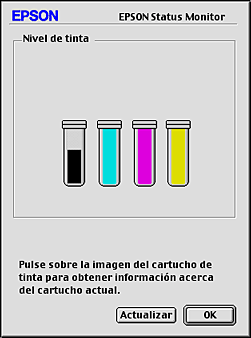
 |  |
Nota:
|
 |  | -
El gráfico muestra la cantidad de tinta que quedaba cuando se abrió EPSON StatusMonitor por primera vez. Si desea actualizar la información sobre el nivel de tinta, haga clic en Actualizar.
|
|
 |  | -
Si alguno de los cartuchos de tinta instalados en el equipo está dañado, es incompatible con el modelo de la impresora o está mal instalado, EPSON StatusMonitor no mostrará un cálculo correcto de la cantidad de tinta restante en ninguno de los cartuchos. Siempre que así lo indique EPSON StatusMonitor, sustituya o vuelva a instalar los cartuchos de tinta.
|
|
En Mac OS X
 |
Haga doble clic en Macintosh HD (el nombre predeterminado del disco duro), haga doble clic en la carpeta Aplicaciones, y luego doble clic en el icono EPSON Printer Utility. Aparecerá la ventana con la lista de impresoras.
|
 |
Seleccione el equipo y haga clic en Aceptar. Aparecerá el cuadro de diálogo EPSON Printer Utility.
|
 |
Haga clic en el botón EPSON StatusMonitor. Aparecerá el cuadro de diálogo EPSON StatusMonitor.
|
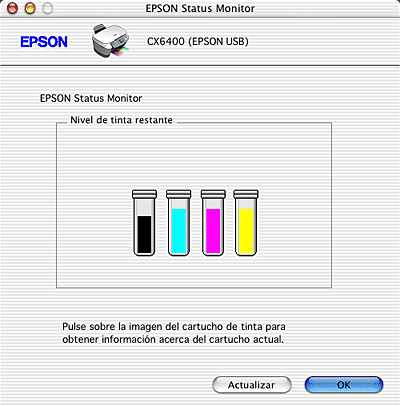
 |
Nota:
|
 | -
El gráfico muestra la cantidad de tinta que quedaba cuando se abrió EPSON StatusMonitor por primera vez. Si desea poner al día la información sobre el nivel de tinta, haga clic en Actualizar.
|
|
 | -
Si alguno de los cartuchos de tinta instalados en el equipo está dañado, es incompatible con el modelo de la impresora o está mal instalado, EPSON StatusMonitor no mostrará un cálculo correcto de la cantidad de tinta restante en ninguno de los cartuchos. Siempre que así lo indique EPSON StatusMonitor, sustituya o vuelva a instalar los cartuchos de tinta.
|
|

[Arriba]
 Con el panel de control
Con el panel de control En Windows
En Windows En Macintosh
En MacintoshCon el panel de control
En Windows
En Macintosh


 . Aparecerá la cantidad de tinta restante.
. Aparecerá la cantidad de tinta restante.

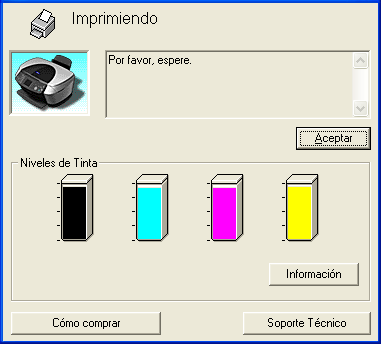




 y luego en el botón EPSON StatusMonitor del cuadro de diálogo Utilidades.
y luego en el botón EPSON StatusMonitor del cuadro de diálogo Utilidades.